ako vytvoriť kompletný formulár google na počítači a mobile 2020
Chcete vedieť, ako vytvoriť rýchly a jednoduchý formulár Google? Pozrime sa na tipy a triky, ako vytvoriť formulár Google na rôzne účely! Zaručene ľahké!
Ako vytvoriť Formuláre Google je v dnešnej dobe čoraz viac vyhľadávané, pretože ľudia sa zoznamujú s funkciou a podstatou formulárov Google.
Pre študentov, študentov a zamestnancov sa vytvorenie formulára stáva každodennou úlohou, ktorú je potrebné dokončiť. Cieľ, okrem iných zhromaždiť požadované údaje.
V staroveku sa vytváranie formulárov robilo manuálne. Navrhnite to na počítači, vytlačte a potom vyhľadajte respondentov, ktorí sú ochotní požiadať o odpoveď.
Táto metóda je však zastaraná, najmä pokiaľ ide o jej prítomnosť Formulár Google. Pre tých z vás, ktorí sú zmätení ako vytvoriť formulár Google, ApkVenue vám povie sprievodcu nižšie!
Ako ľahko vytvoriť formulár Google
Ako vytvoriť formulár Google je tiež veľmi ľahké a jednoduché. Všetko, čo potrebujete, je notebook alebo počítač a samozrejme rýchla a kvalitná internetová sieť.
Pre tých z vás, ktorí sú stále zmätení, ako vytvoriť formulár Google, si nemusíte robiť starosti! Jaka ti to pomôže prekonať, gangu.
Len pomocou niekoľkých krokov bude formulár, ktorý potrebujete, pripravený na distribúciu, aby ste našli údaje potrebné na rôzne účely.
Než začneme vytvárať formuláre Google, najskôr vám to oznámi ApkVenue pár vecí o formulároch Google a ich použitie. Takže v budúcnosti môžete túto službu využívať naplno.
Čo je to Formulár Google a ako ho vytvoriť

Google nám veľmi pomáha s produktmi, ku ktorým je prístup zadarmo. Jedným z najčastejšie používaných je Formulár Google.
Ako už z názvu vyplýva, Google Forms poskytuje službu vytvárania formulárov online. Túto službu môžete využívať zadarmo, pokiaľ ste si vytvorili účet Gmail.
Pomocou tohto bezplatného programu môžete vytvárať rôzne typy formulárov, pokiaľ viete, ako vytvoriť formulár Google, gang.
Jeho použitie bolo tiež integrované do ďalších aplikácií, ako sú Google Drive a Google Docs. Takže neskôr môžete otvoriť Formuláre Google kdekoľvek z mobilného telefónu prostredníctvom aplikácie Disk Google.
 Kancelárske aplikácie a Google Business Tools STIAHNUŤ
Kancelárske aplikácie a Google Business Tools STIAHNUŤ Ako vytvoriť formulár Google na počítači alebo notebooku
Tí z vás, ktorí nevedia, ako vytvárať formuláre vo formulároch Google, sa nemusia obávať. Jaka ťa bude milovať krok za krokomtebe, iba 5 minút!
1. Vytvorte si účet Google Ako začať Kroky na vytvorenie formulára Google
ApkVenue si je skutočne istý, že musíte mať účet Google, najmä ak používate Android. Ak to ešte nie je ľahké, stačí si ako obvykle vytvoriť účet Google.
2. Otvorte web Google Forms
Ďalej môžete prejsť priamo na odkaz (//docs.google.com/forms/u/0/). Na webe budete môcť priamo zvoliť šablónu formulára, ktorú chcete podľa potreby použiť.
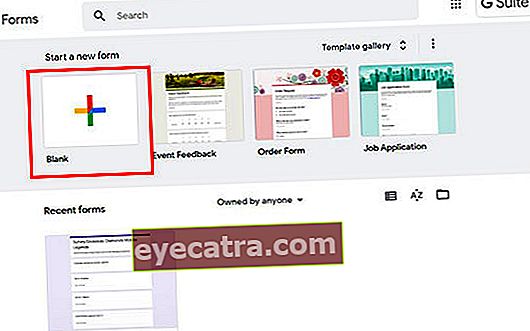
Ak chcete vytvoriť formulár z Disku Google, môžete stlačiť ponuku ikona plus nachádza sa vľavo hore a automaticky sa otvorí okno s nastaveniami formulára.
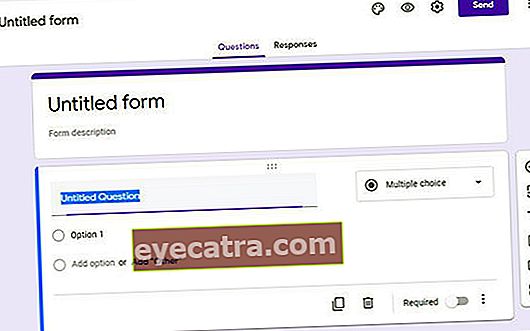
Predpokladajme, že potrebujete svoje údaje z prieskumu tabuľkový kalkulátor-vy ste v Tabuľke Google, môžete ju vytvoriť kliknutím Vložte potom vyberte Formulár.
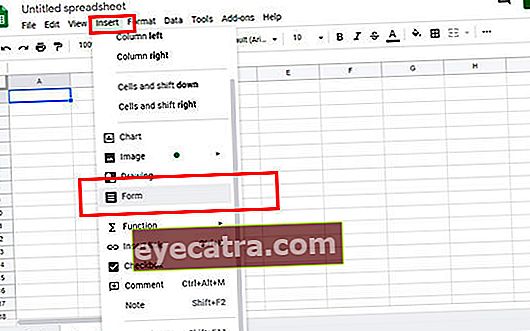
3. Vytvorte formulár Google a upravte ho
Formulár Google ponúka širokú škálu možností otázok, ktoré je možné prispôsobiť typu údajov, ktoré potrebujete. Ak si chcete vyskúšať, ako vytvoriť formulár Google pre dotazník, môžete tiež.
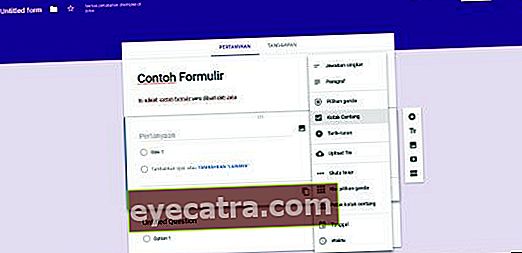
Medzi typy otázok, ktoré môžete svojim respondentom položiť, patria: Stručná odpoveď, Odstavec, Viacero možností, do Začiarkavacie políčko. Termín sa samozrejme zmení na angličtinu podľa vašich nastavení Google.
Môžete tiež požiadať svojho respondenta nahrať súbory napríklad fotografie a dokumenty. Môžete vykonávať všeobecné funkcie, ako je pridávanie obrázkov a videí.
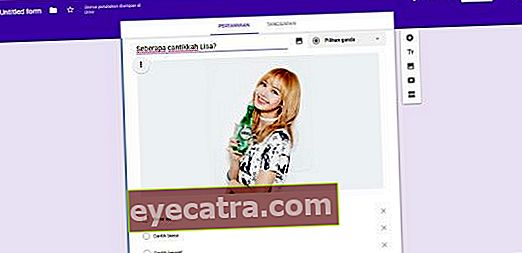
Po dokončení zostavovania otázok stačí stlačiť tlačidlo Pošli. Potom to zdieľajte odkaz Váš formulár Google pre respondentov prostredníctvom chatu alebo e-mailových aplikácií.
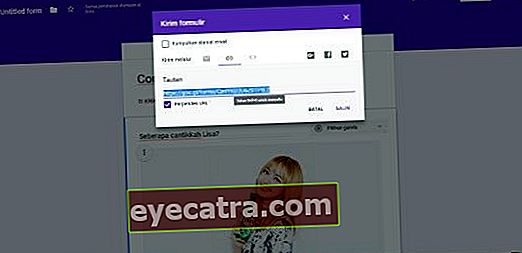
Nezabudnite zaškrtnúť Skráťte URL aby ste dostali odkaz kratšie. Naozaj ľahké, však?
4. Sledovanie odpovedí respondentov
Po zdieľaní formulára Google si samozrejme chcete pozrieť výsledky prieskumu, ktorý ste vykonali. Vidíme to v sekcii Odozva čo je čiastočne Otázka.
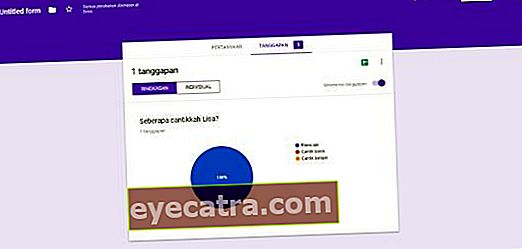
Môžete tiež vytvoriť verziu výsledku tabuľkový kalkulátorkliknutím na červenú ikonu umiestnenú v pravom hornom rohu.
Ako vytvoriť formulár Google v mobilných zariadeniach
Kroky, ktoré vyššie vysvetlil ApkVenue, v skutočnosti môžu hľadať spôsoby, ako vytvoriť formulár Google pre gangy iPhone a Android.
Namiesto toho, aby ste boli zvedaví, je lepšie sa iba pozrieť na kroky, ako vytvoriť formulár Google na mobilnom telefóne bez nasledujúcej aplikácie.
1. Navštívte webovú stránku Formuláre Google
Z aplikácie prehliadača vo svojom mobilnom telefóne navštívite stránku Oficiálne webové stránky Formulárov Google (//docs.google.com/forms/).
Potom budete okamžite konfrontovaní s displejom prázdny formulár aby som začal klásť otázky.

2. Upravte obsah formulára
Potom môžete okamžite upraviť obsah formulára počínajúc nadpisom, popisom formulára a potom pokračovať k otázke.
V časti týkajúcej sa vytvárania otázok k otázkam môžete zvoliť požadovaný typ odpovede, napríklad výber z viacerých možností, začiarkavacie políčko a ďalšie. Môžete ho tiež aktivovať posúvač'Požadovaný' Ak je to nevyhnutné.
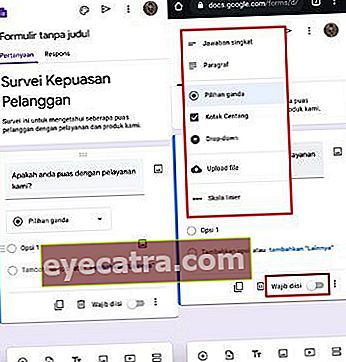
3. Pridajte novú otázku
Ak chcete pridať ďalšiu otázku, stačí zvoliť ikonu pridania (+) v ľavom dolnom rohu. Potom si podľa potreby otázky zapíšte.
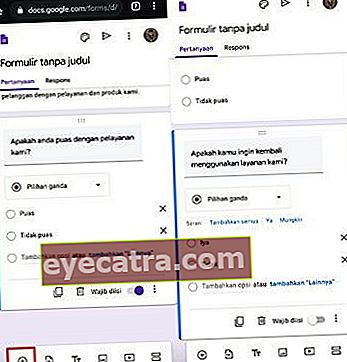
4. Odošlite formulár
Ak sú všetky otázky dostatočné, stačí vyplniť formulár stlačením tlačidla s ikonou „Odoslať“ na vrchu.
Tu môžete priamo poslať odkaz na formulár Google na e-mail respondenta alebo ho môžete tiež skopírovať a zdieľať na sociálnych sieťach, napríklad v príbehu IG.
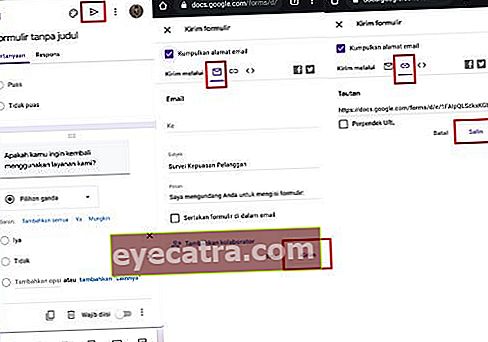
5. Pozri odpovede
Po zdieľaní odkazu na prieskum si môžete v časti pozrieť výsledky odpovedí, ktoré boli získané „Odpoveď“.

Ako vytvoriť dotazník na formulári Google
Ako je možné vytvoriť formulár Google pre dotazník pomocou počítača alebo notebooku je jednoduchšie. Najmä ak potrebujete pomerne dlhý prieskum a veľa času.
Aby ste neboli zvedavejší, stačí sa pozrieť na celý nižšie uvedený návod, gang! Zaručené okamžité pochopenie, hm!
1. Prihláste sa na Disk Google Po prihlásiť sa do účtu Gmail Kliknete na sekciu Viac ponuky v pravom hornom rohu vo forme ikony s deviatimi bodmi. Potom vyberte Disk.

2. Vyberte Formuláre Google
Po zadaní Disku Google je potrebné vytvoriť dotazník vo formulároch Google kliknutím na nové tlačidlo vľavo, potom výberom položky Viac a kliknutím na Formuláre Google.
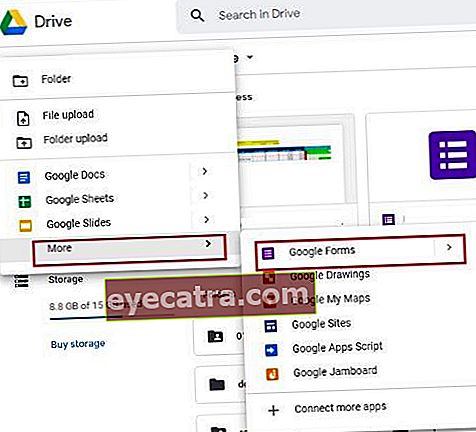
3. Zadajte názov dotazníka
Vstúpiť do Formuláre Google potom sa zobrazí formulárové zobrazenie. Názov dotazníka v hornej časti môžete nahradiť popisom.
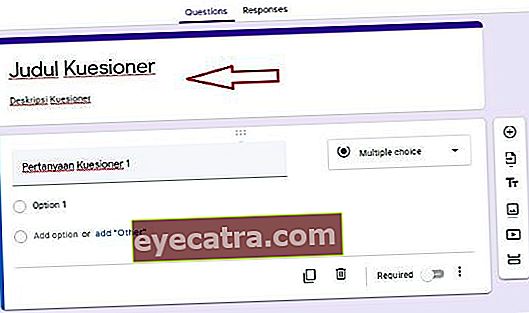
4. Zadajte obsah dotazníka
Potom môžete vyplniť počiatočný dotazník, napríklad pomocou vyplnenie osobných údajov. Napríklad vyplnením mena môžete nahradiť odpovede na odpovede krátkymi odpoveďami.
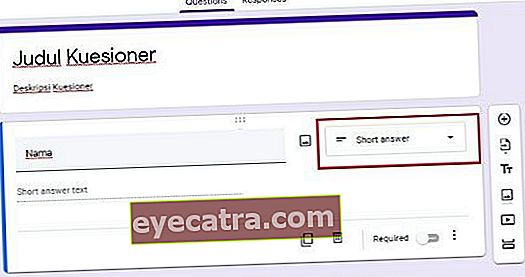
5. Doplňte obsah dotazníka
Ak chcete doplniť obsah dotazníka, môžete: kliknite na znamienko + v skrinka na náradie doprava. Potom môžete vyplniť ďalší obsah dotazníka so svojimi ďalšími osobnými údajmi.

Napríklad adresa a pohlavie. Možnosti vyplnenia odpovedí môžete zmeniť aj kliknutím na políčko na obrázku a úpravou typu otázky.
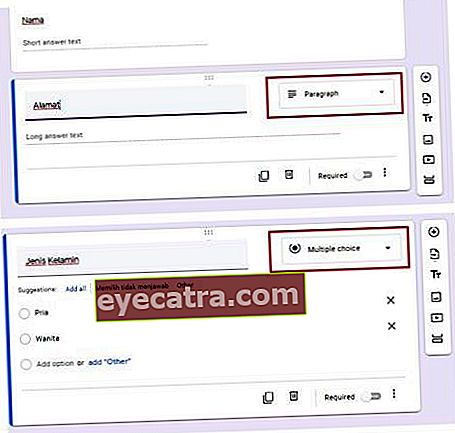
6. Pridajte sekciu
Po dokončení svojich osobných údajov môžete prejsť do novej sekcie alebo sekcie kliknutím na značku, ako je tá na obrázku, ktorá sa nachádza na skrinka na náradie doprava.

7. Pridajte dotazníkové otázky
V novej sekcii môžete začať zadajte dotazníkovú otázkurovnakým spôsobom, ako ste zadali názov a tiež obsah dotazníka v prvej časti.
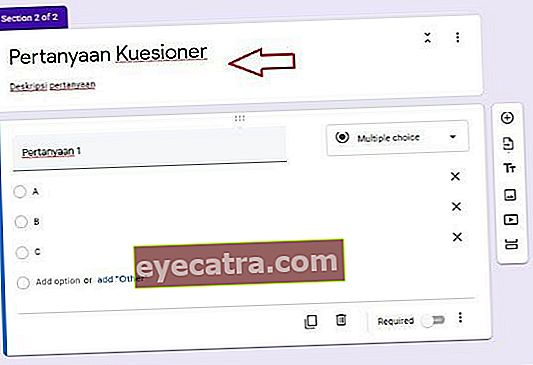
8. Distribuujte dotazník
Po dokončení zadávania obsahu dotazníka je váš dotazník kompletný.

Môžete ho zdieľať kliknutím na tlačidlo Odoslať a potom skopírovaním odkazu alebo jednoducho skopírovať odkaz na url ktorá je na vrchu.
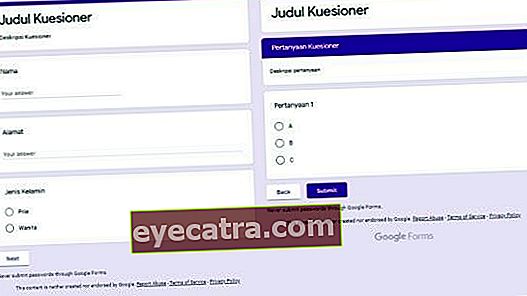
Ako robiť otázky na formulári Google
Nasledujú kroky a postup, ako klásť online otázky na vašom notebooku / PC. Počúvajte koniec, áno!
1. Otvorte web formulára Google
Uistite sa, že máte aktívny účet Gmail a ste prihlásený do tohto účtu Gmail. Otvorte domovskú stránku formulára Google dňa //www.google.com/intl/sk/forms/about/.
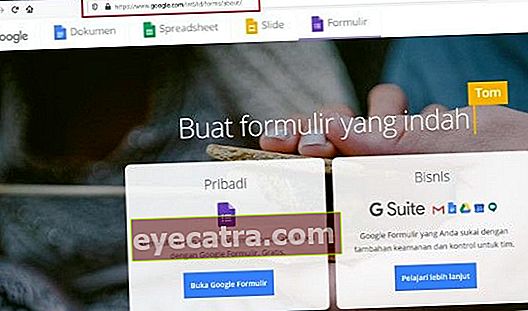
2. Definujte službu Google Forms
Existujú dve možnosti služieb Google Form, a to Osobné a Obchodné. Vyberte príslušné predplatné zo svojho účtu.
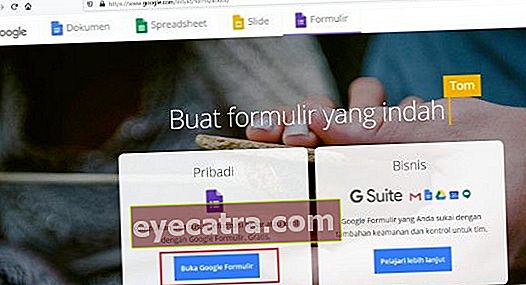
3. Kliknite na znamienko plus (+)
Potom môžete vybrať znamienko plus (+) a pridať formulár, ktorý sa vypracuje do média s otázkami online.

4. Vytvorte otázky s viacerými možnosťami
Napíšte názov skúšky do horného stĺpca tak, že vypustíte slovo Formulár bez názvu. Ďalej zadajte otázky a možnosti podľa vášho výberu (Multiple Choice).
Aby bolo možné takúto stránku zobraziť, je potrebné zvoliť formulár otázky Viacero možností. Potom vyplňte otázky a odpovede na výber z viacerých možností.

5. Vytvorte esejové otázky
Pridávaním otázok k eseji a podobne výberom znaku plus (+) na pravej strane formulára otázky. Potom vyberte typ otázky Krátka odpoveď alebo Odsek. Potom zadajte otázku, ktorú chcete ako esej.
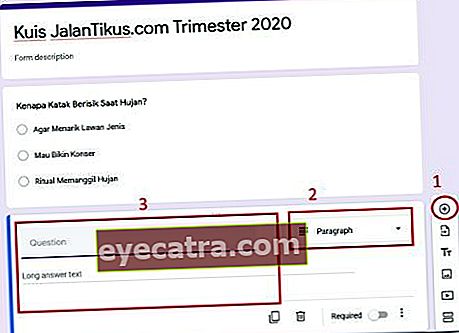
6. Vykonajte usporiadanie problémov
Po zadaní všetkých otázok je čas nastaviť konfiguráciu, aby študenti mohli používať otázky z tohto formulára Google. Kliknite nastavenie ktorý sa nachádza v pravom hornom rohu.
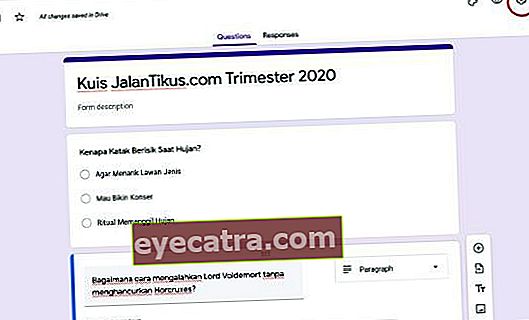
7. Nastavte všeobecné nastavenie problému
Zobrazí sa dialógové okno nastavení pozostávajúce z troch stĺpcov, konkrétne Všeobecné, Prezentáciaa Kvízy. Najskôr nastavte sekciu Všeobecné podľa obrázka.
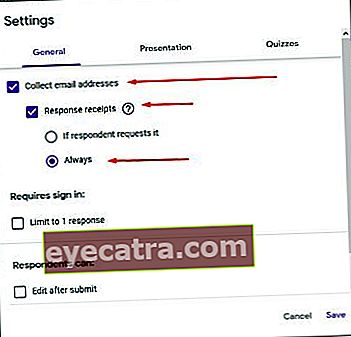
8. Nastavte nastavenia kvízov
Potom prejdite do sekcie kariet Kvízy aktivujete tlačidlá tak, ako je to znázornené na obrázku skôr.
Pre informáciu, Uvoľniť známku je funkcia na zobrazenie známok študentov, môžete nastaviť, aby sa zobrazovala automaticky po dokončení otázok študentmi. Hotový! Uložte kliknutím Uložiť.
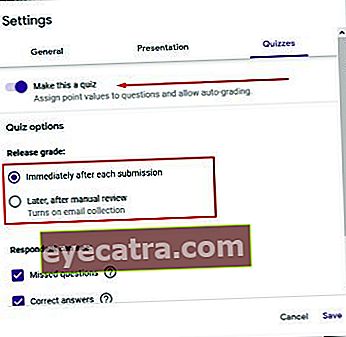
Okrem toho, ako vytvárať online otázky na zdieľanie so študentmi, môžu formuláre Google tiež automaticky opravovať odpovede a poskytovať hodnotenia.
Trik spočíva v tom, že stačí zadať správny kľúč odpovede. Potom systém automaticky opraví správne alebo nesprávne odpovede, keď študenti dokončia prácu.
Okrem toho existujú aj ako robiť online otázky na Google Form cez mobil úplné vysvetlenie si môžete prečítať tu.
Ako zobraziť výsledky formulára Google
Údaje od každej osoby, ktorá vyplní náš formulár Google, sa nazývajú Odpoveď. Túto odpoveď môžeme vidieť na hlavnej stránke účtu Google Form.
Tu je príklad, ako zistiť vyplnené výsledky formulára Google! Skontrolujte nasledujúce kroky, áno!
1. Prihláste sa do formulára účtu Google
Prihláste sa do svojho účtu na webovú stránku Google Form. Potom vyberte, do ktorého formulára chcete zobraziť výsledky skóre alebo odpovede.
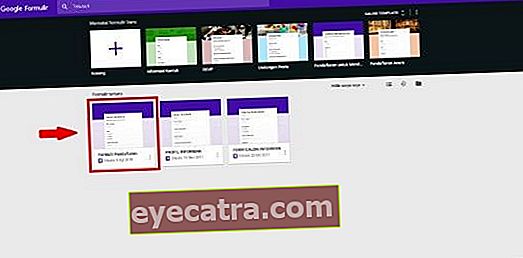
2. Klepnite na možnosť Odpoveď
Teraz ste na stránke formulára online Formulár Google. Potom klepnite na túto možnosť Odozva ktorá je na vrchu. Tam sa ukladajú všetky odpovede.
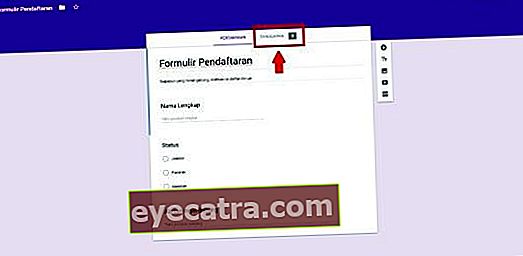
3. Pozri Zhrnutie prichádzajúcich údajov
K dispozícii sú 2 možnosti, Súhrn a Individuálne. On Zhrnutie Môžete vidieť súhrn výsledkov alebo všetky zadané údaje. Zatiaľ čo Individuálne Jeden po druhom môžete vidieť formulár vyplnený respondentom.
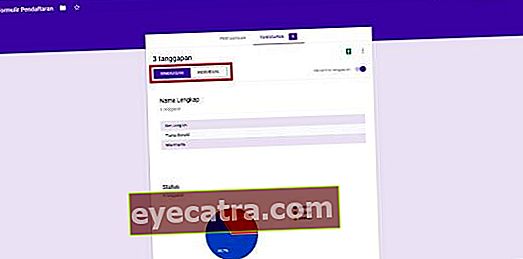
4. Klepnite na ikonu Tabuľka
Na uľahčenie čítania údajov poskytuje aj formulár Google Funkcia tabuľky. Výsledky formulára Google si teda môžete pozrieť vo formáte tabuľky. Trik spočíva v klepnutí na ikonu Tabuľky v pravom hornom rohu formulára.
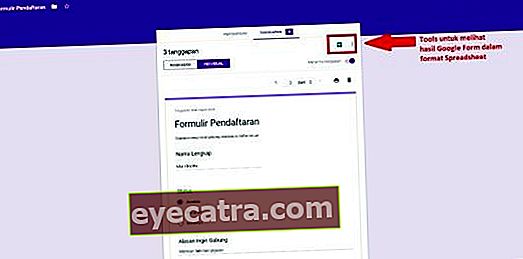
5. Pozrite si výsledky formulára Google v tabuľke
Potom sa objaví vyskakovacie dialógové okno, vyberte možnosť Vytvorte novú tabuľku. Potom stačí klepnúť Pre priamo do nášho súboru tabuľky.

Takto môžete vidieť výsledky našich skóre alebo odpovedí z formulára Google v tabuľke. S formátom tabuľky môžeme ľahko prečítať zadané údaje.
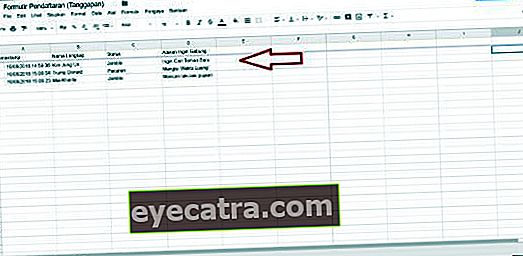
Praktické funkcie, ktoré je možné implementovať po vytvorení formulárov Google

Túto online formulárovú službu môžete využiť na rôzne potreby. Počnúc od vecí dennej potreby, prieskumov, prieskumov alebo distribúcie registračných formulárov.
Táto služba nás určite drží mimo nie je potrebné tlačiť veľa papiera. Takže je to aj ohľaduplné k životnému prostrediu, však? Tu je niekoľko príkladov toho, na čo sa formuláre Google používajú:
Vytvoriť formulár na zber údajov o občanoch.
Vytvorte formulár na zhromažďovanie údajov o výskume dizertačnej práce.
Vytváranie otázok vo formulári Google je ako v programe Excel.
Vykonávať prieskumy výkonnosti zamestnancov.
Registračný formulár alebo online registrácia atď.
Vďaka formuláru Google sa tiež nemusíme obávať zastrčenia alebo straty údajov. Pretože všetky údaje sú uložené na serveroch vo vlastníctve spoločnosti Google. Táto služba je teda skutočne bezpečná, pohodlná, praktická a úplne zadarmo!
Preto je skutočne povinné vedieť, ako vytvoriť dobrý a správny formulár Google. Z tohto dôvodu môžete vytvoriť formulár Google na skúšky, kvízy a ďalšie účely. No tak, vyskúšajte to!
To bolo to ako vytvoriť formulár Google dokončiť ľahko a rýchlo. Ak máte viac ako 5 minút, samozrejme môžete skrášliť vzhľad svojej formy.
Pre svoj formulár si môžete zvoliť vhodný obrázok alebo tému, aby boli respondenti vášho formulára nadšení pri vypĺňaní zdieľaných formulárov.
Dúfajme, že informácie, ktoré ApkVenue tentokrát zdieľal, sú užitočné pre vás všetkých a v ďalších článkoch sa s vami opäť uvidíme.
Prečítajte si tiež články o Google alebo iné zaujímavé články z Fanandi Ratriansyah










